Czym jest VPN? Zalety i wady wirtualnej sieci prywatnej VPN

Czym jest VPN, jakie są jego zalety i wady? Omówmy z WebTech360 definicję VPN oraz sposób zastosowania tego modelu i systemu w praktyce.
Jeśli szukasz konkretnego pliku w folderze zawierającym wiele plików, możesz skorzystać z podglądu pliku, aby szybko zobaczyć zawartość pliku bez jego otwierania. System Windows 11 oferuje wiele sposobów podglądu plików bez konieczności otwierania ich w systemie Windows 11, na przykład za pomocą panelu podglądu na komputerze. Oto 4 sposoby na podgląd plików bez ich otwierania w systemie Windows 11.
Podgląd plików bez otwierania ich za pomocą panelu podglądu
Wbudowana aplikacja Eksplorator plików systemu Windows 11 oferuje funkcję panelu podglądu, która umożliwia przeglądanie plików w menedżerze plików. Ten panel znajduje się na pasku bocznym po prawej stronie aplikacji i umożliwia podgląd zdjęć, filmów, plików PDF, a nawet plików Microsoft Word.
Podgląd plików bez ich otwierania za pomocą QuickLook
Aby wyświetlić podgląd pliku na komputerze Mac, wystarczy zaznaczyć plik i nacisnąć klawisz spacji. Aby korzystać z tej funkcji w systemie Windows, należy zainstalować aplikację QuickLook. Aplikacja umożliwia przeglądanie zawartości plików poprzez naciśnięcie klawisza spacji.
Przybliż ikonę pliku, aby zobaczyć jego zawartość.
Pewną sztuczką jest to, że jeśli powiększysz ikonę pliku, będziesz mógł zobaczyć jego zawartość, ale dotyczy to tylko obrazów.
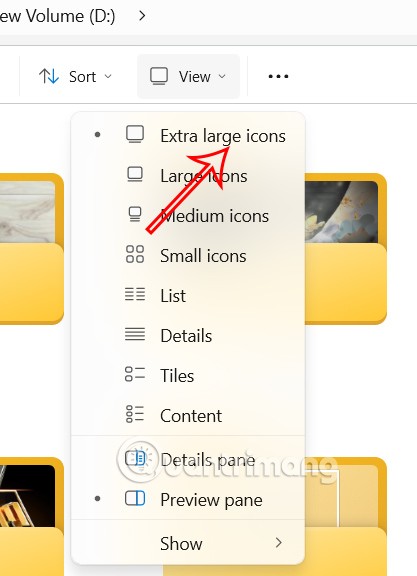
Jeśli nie widzisz podglądu pliku, musisz zmienić ustawienia komputera. Kliknij ikonę z trzema kropkami w interfejsie Eksploratora plików i wybierz Opcje z wyświetlonej listy. Następnie klikamy na kartę Widok i wyłączamy opcję Zawsze pokazuj ikony, nigdy miniatury.
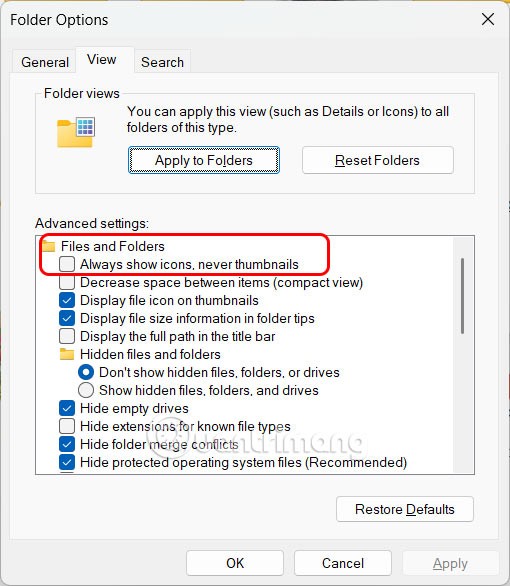
Korzystanie z funkcji Peek w PowerToys
Najpierw pobierz aplikację PowerToys z poniższego linku i zainstaluj ją na swoim komputerze w zwykły sposób.
Następnie przejdź do folderu zawierającego plik i naciśnij Ctrl+Spacja. Podgląd pliku zostanie wyświetlony w nowym oknie.
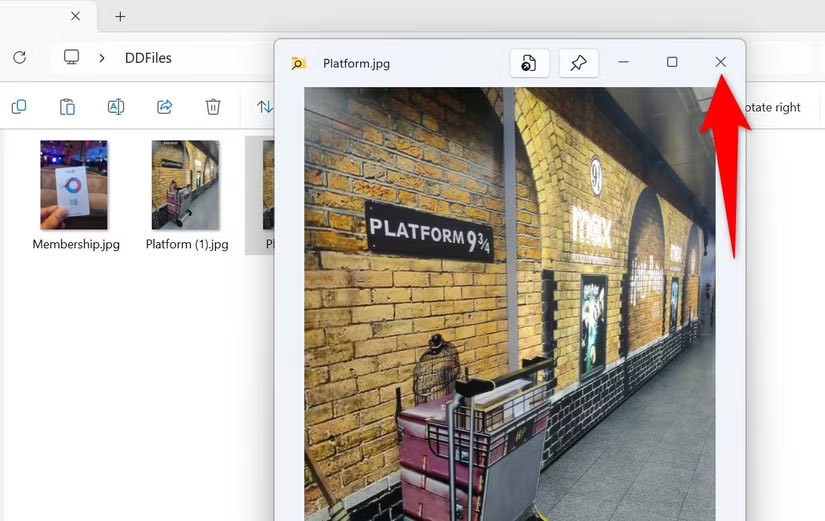
Czym jest VPN, jakie są jego zalety i wady? Omówmy z WebTech360 definicję VPN oraz sposób zastosowania tego modelu i systemu w praktyce.
Zabezpieczenia systemu Windows oferują więcej niż tylko ochronę przed podstawowymi wirusami. Chronią przed phishingiem, blokują ransomware i uniemożliwiają uruchamianie złośliwych aplikacji. Jednak te funkcje nie są łatwe do wykrycia – są ukryte za warstwami menu.
Gdy już się tego nauczysz i sam wypróbujesz, odkryjesz, że szyfrowanie jest niezwykle łatwe w użyciu i niezwykle praktyczne w codziennym życiu.
W poniższym artykule przedstawimy podstawowe operacje odzyskiwania usuniętych danych w systemie Windows 7 za pomocą narzędzia Recuva Portable. Dzięki Recuva Portable możesz zapisać dane na dowolnym wygodnym nośniku USB i korzystać z niego w razie potrzeby. Narzędzie jest kompaktowe, proste i łatwe w obsłudze, a ponadto oferuje następujące funkcje:
CCleaner w ciągu kilku minut przeskanuje Twoje urządzenie w poszukiwaniu duplikatów plików i pozwoli Ci zdecydować, które z nich możesz bezpiecznie usunąć.
Przeniesienie folderu Pobrane z dysku C na inny dysk w systemie Windows 11 pomoże zmniejszyć pojemność dysku C i sprawi, że komputer będzie działał płynniej.
Jest to sposób na wzmocnienie i dostosowanie systemu tak, aby aktualizacje odbywały się według Twojego harmonogramu, a nie harmonogramu firmy Microsoft.
Eksplorator plików systemu Windows oferuje wiele opcji zmieniających sposób wyświetlania plików. Być może nie wiesz, że jedna ważna opcja jest domyślnie wyłączona, mimo że ma kluczowe znaczenie dla bezpieczeństwa systemu.
Przy użyciu odpowiednich narzędzi możesz przeskanować swój system i usunąć programy szpiegujące, reklamowe i inne złośliwe programy, które mogą znajdować się w systemie.
Poniżej znajdziesz listę oprogramowania zalecanego przy instalacji nowego komputera, dzięki czemu będziesz mógł wybrać najpotrzebniejsze i najlepsze aplikacje na swoim komputerze!
Przechowywanie całego systemu operacyjnego na pendrive może być bardzo przydatne, zwłaszcza jeśli nie masz laptopa. Nie myśl jednak, że ta funkcja ogranicza się do dystrybucji Linuksa – czas spróbować sklonować instalację systemu Windows.
Wyłączenie kilku z tych usług może znacznie wydłużyć czas pracy baterii, nie wpływając przy tym na codzienne korzystanie z urządzenia.
Ctrl + Z to niezwykle popularna kombinacja klawiszy w systemie Windows. Ctrl + Z pozwala zasadniczo cofać działania we wszystkich obszarach systemu Windows.
Skrócone adresy URL są wygodne w czyszczeniu długich linków, ale jednocześnie ukrywają prawdziwy adres docelowy. Jeśli chcesz uniknąć złośliwego oprogramowania lub phishingu, klikanie w ten link bezmyślnie nie jest rozsądnym wyborem.
Po długim oczekiwaniu pierwsza duża aktualizacja systemu Windows 11 została oficjalnie udostępniona.













